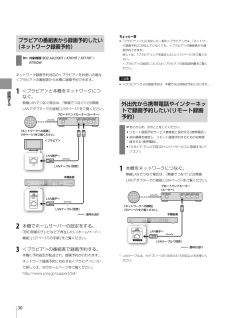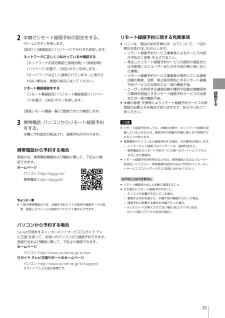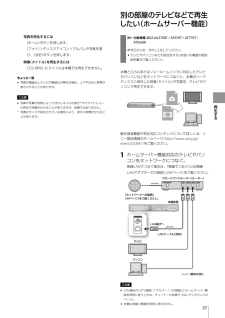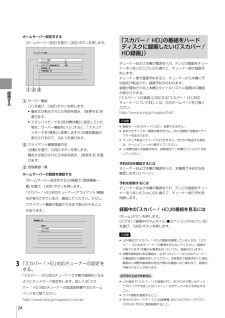Q&A
取扱説明書・マニュアル (文書検索対応分のみ)
"ホームページ"1 件の検索結果
"ホームページ"20 - 30 件目を表示
全般
録画する30ブラビアの番組表から録画予約したい(ネットワーク録画予約) 対象機種:BDZ-AX2700T / AT970T / AT770T / AT950Wネットワーク録画予約対応の<ブラビア>をお使いの場合、<ブラビア>の番組表から本機に録画予約できます。1 <ブラビア>と本機をネットワークにつなぐ。無線LANでつなぐ場合は、「 無線でつなぐ(USB無線LANアダプターでの接続) 」(99ページ)をご覧ください。<ブラビア>LAN端子へLANケーブル(別売)「ネットワークへの接続 」 (99ページ)をご覧ください。本機後面ブロードバンドルーター(ルーター)LAN端子へLANケーブル(別売) :信号の流れ2 本機でホームサーバーの設定をする。「 別の部屋のテレビなどで再生したい( ホーム サーバー機能) 」(37ページ)の手順2をご覧ください。3 <ブラビア>の番組表で録画予約する。本機に予約設定が転送され、録画予約が行われます。ネットワーク録画予約に対応する<ブラビア>について詳しくは、次のホームページをご覧ください。http://www.sony.jp/support/bd/ちょっと一言 「ブラビ...
接続する99ネットワークへの接続有線でつなぐ(LANケーブルでの接続)ネットワークの設定をするには[ネットワーク設定]>[有線LAN]*2や[自動設定]*3を選び、画面の指示に従って設定してください(112ページ)。本機は、有線と無線を同時に使えません。*1 LANケーブルは、カテゴリー5の100BASE-TX対応以上をお使いください。*2 対象機種:BDZ-AX2700T / AT970T / AT770T / AT950W。*3 対象機種:BDZ-AT750W / AT350S。無線でつなぐ(USB無線LANアダプターでの接続) 対象機種:BDZ-AX2700T / AT970T / AT770T / AT950W無線LANは、すべてのご利用環境で動作を保証するものではありません。距離や障害物により充分な通信速度が出なかったり、接続できなかったりする場合があります。本機は、有線と無線を同時に使えません。設置、接続や使用環境について詳しくは、下記ホームページをご覧ください。http://www.sony.jp/support/bd/USB無線LANアダプター * (別売、UWA-BR 100のみ)本機後面...
7残像現象(画像の焼きつき)のご注意本機のメニュー画面などの静止画をテレビ画面に表示したまま長時間放置しないでください。画面に残像現象を起こす場合があります。個人情報などのお取り扱いについて 本製品を廃棄、譲渡等するときは、本製品内のハードディスク、メモリーに記録されている個人情報などのデータを[設定初期化](114ページ)で削除することを強くおすすめします。 削除をしないまま廃棄、譲渡等を行うと、記録されている個人情報が第三者に知られてしまう可能性があります。 本機に記録されている個人情報などのデータは次の内容です。 各種機能の設定時のIPアドレスなど ご使用中に受信したお知らせ(メール)、番組購入履歴など 放送事業者の要求によりお客様が入力された個人情報や、データ放送のポイントなど インターネットサービスに機器を登録した際に発行される機器登録(識別)情報 リモート録画予約の使用のためにお客様が設定された携帯電話の「ニックネーム」および「機器名」 アクトビラやTSUTAYA TVのホームページで登録した情報は、サービス提供元のサーバーに登録されます。本機を譲渡または廃棄される場合には、ア...
デジタルカメラや他機器などから取り込む82必要な写真だけを選んで取り込むには1 「写真を取り込みたい 」(81ページ)の手順1、2を行う。2 取り込みたい写真を選ぶ。アルバムを選び、《決定》ボタンを押します。写真を選び、《オプション》ボタンを押します。3 コピー方法を選ぶ。[コピー]>[1ファイルコピー]>[確定]を選び、《決定》ボタンを押します。4 取り込み先のアルバムを選んで取り込みを開始する。取り込み先のアルバムを選び、《決定》ボタンを押します。デジタルカメラから写真をまるごと取り込むには 1つのフォルダに写真が500枚以下になるようデジタルカメラで撮影してください。 本機では501個以上のファイル*やフォルダを1つの階層で表示できません。500個を超えた場合は、一部表示されません。 本機には、取り込もうとしているフォルダの中の写真のみ取り込まれます。取り込もうとしているフォルダの中にあるフォルダは、取り込まれません。* JPEG/MPO以外のファイルも含む。動画を取り込みたい詳しくは、「ビデオカメラから取り込みたい」(76ページ)をご覧ください。ご注意 デジタルカメラで撮影した動画は、フォーマ...
録画する312 本機でリモート録画予約の設定をする。《ホーム》ボタンを押します。[設定]>[通信設定](112ページ)でそれぞれ設定します。ネットワークに正しくつながっているか確認する[ネットワークの設定確認と接続診断]>[接続診断](113ページ)を選び、《決定》ボタンを押します。「ネットワークは正しく接続されています。」と表示されない場合は、画面の指示に従ってください。リモート機器登録をする[リモート機器設定]>[リモート機器登録](113ページ)を選び、《決定》ボタンを押します。[登録リモート機器一覧]で登録できたか確認します。3 携帯電話・パソコンからリモート録画予約をする。本機に予約設定が転送され、録画予約が行われます。携帯電話から予約する場合登録方法、携帯電話機種および機能に関して、下記より確認できます。ホームページパソコン:http://ipg.jp/ra/携帯電話:http://ipg.jp/k/ちょっと一言 一部の携帯電話からは、本機の予約リストの取得や録画モードの変更、録画したタイトルの削除やプロテクト操作もできます。パソコンから予約する場合So-netが提供するインターネットサービス「...
コピ /ダビングする59ディスクにコピーしたい( タイトルダビング)BDにコピーしたい あらかじめ、次のことをしてください。 BDを用意する。BD-RE/BD-R 次のページも参考にしてください。 ディスクの空き容量を確認したい(58ページ)。本機のハードディスクにたまった映像(タイトル)をBDにダビングして保存できます。1 ディスクを入れ、ダビング方法を選ぶ。《ホーム》ボタンを押します。[ビデオ]>[ディスクダビング]>[HDD→BD/DVDダビング]を選び、《決定》ボタンを押します。2 ダビングしたいタイトルを選ぶ。タイトルエリアでタイトルを選び、《決定》ボタンを押します。選んだ順に、サムネイルの左横に番号が付きます。タイトルは30個まで選べます。ちょっと一言 ダビングモードを変更できます(64ページ)。操作ボタンエリアで[全選択]を選んだときはリストの上から順に30個まで選ばれます。操作ボタンエリアで[自動調整]を選んだときはディスクの残量に応じてダビングモードを自動で調整します。ディスクの空き容量が不足しているときに選べます。3 ダビングを開始する。操作ボタンエリアで[実行]を選び、《決定》...
PSPⓇや ウ クマン ・ 携帯電話などに持ち出す69 対象機種:BDZ-AX2700T / AT970T / AT770T / AT950W / AT750Wおでかけ転送とは本機のハードディスクに録画した映像(タイトル)をおでかけ転送機器に転送して再生できます(おでかけ転送)。機器によっては、持ち出したタイトルを本機に戻せます(おかえり転送*)。②おでかけ転送③おかえり転送①転送用動画ファイルを作成* 携帯電話からのおかえり転送はできません。おでかけ転送では、自動で録画モードを調整したおでかけ転送用動画ファイルを本機で作成し、対応機器に転送します。ちょっと一言 画質や容量などお客様の好みや機器に応じて4種類の録画モードを設定できます(109、169ページ)。転送先機器が対応していない録画モードを設定して転送した場合は、画面の指示に従ってモードを変更してください。 本機と転送先機器に同じタイトルが存在する場合、[再生位置同期]を[入]にすると(109ページ)、お使いの転送先機器によっては再生位置を同期させることができます。 同期は、おでかけ転送/おかえり転送時に行われます。つづき再生の再生位置は、...
困 たときは132その他電源が「切」のときに本機の動作音がする。 電源「切」時に番組表の番組データを取得する際、本機の動作音がすることがあります。 [設定]>[本体設定]>[スタンバイモード]が[瞬間起動]に設定されている場合、電源が「切」のときでも本機の動作音がすることがあります(110ページ)。 [設定]>[HDMI機器制御設定]> [高速連動]が[入]に設定されている場合、電源が「切」のときでも本機の動作音がすることがあります(111ページ)。 録画中やダビング中、ホームサーバー機能*、LAN*経由でのCATV録画/「スカパー !HD録画」、リモート録画予約機能を利用しているときは、電源が「切」でも本機の動作音がすることがあります。* 対象機種:BDZ-AX2700T / AT970T / AT770T / AT950W。 本機に挿入したB-CASカードが契約切れや無料視聴期間中、スカパー ! e2の無料視聴期間サービスを利用している場合、本機が確認のための通信動作を行うため、本機の動作音がすることがあります。 ソフトウェアアップデート中は本機が待機状態になるため、本機の動作音がすることがあ...
再生する37写真を再生するには《ホーム》ボタンを押します。[フォト]>ディスクアイコン>アルバムや写真を選び、《決定》ボタンを押します。映像(タイトル)を再生するにはCDに保存したタイトルは本機では再生できません。ちょっと一言 写真の横縦比とテレビの横縦比が異なる場合、上下や左右に黒帯が表示されることがあります。ご注意 写真や写真の枚数によってはサムネイルの表示*やスライドショーの再生で時間がかかることがありますが、故障ではありません。* 写真のサイズや保存されている場所により、表示に時間がかかることがあります。別の部屋のテレビなどで再生したい( ホーム サーバー機能) 対象機種:BDZ-AX2700T / AT970T / AT770T / AT950W あらかじめ、次のことをしてください。 テレビやパソコンなどの設定をする(お使いの機器の取扱説明書をご覧ください)。本機とDLNAまたは ソニールームリンクに対応したテレビやパソコンなどをネットワークにつなぐと、本機のハードディスクに保存した映像(タイトル)や写真を、テレビやパソコンで再生できます。動作推奨機器や再生対応コンテンツについて詳しくは、...
録画する24「スカパー !HD」の番組をハードディスクに録画したい(「スカパー !HD録画」)チューナーおよび本機の電源を入れ、テレビの画面をチューナーをつないだ入力に切り換えて、チューナー側で録画予約します。チューナー側で録画予約すると、チューナーから本機に予約設定が転送され、録画予約が行われます。録画が開始されると本機のタイトルリストに録画中の番組が表示されます。「スカパー !HD録画」に対応する「スカパー !HD」対応チューナーについて詳しくは、次のホームページをご覧ください。http://www.sony.jp/support/bd/ご注意 録画モードはDRモードになり、変更できません。 おまかせチャプター機能は働きません。約6分間隔で自動的にチャプターを区切ります。 ワンタッチ転送(73ページ)はできません。おでかけ転送する場合は、ホームメニューから操作してください。 12時間を超える録画予約は、時間指定で12時間ごとに分けて予約してください。予約状況を確認するにはチューナーおよび本機の電源を入れ、本機側で予約状況を確認します(22ページ)。予約を削除するにはチューナーおよび本機の電源を入れ...
- 1